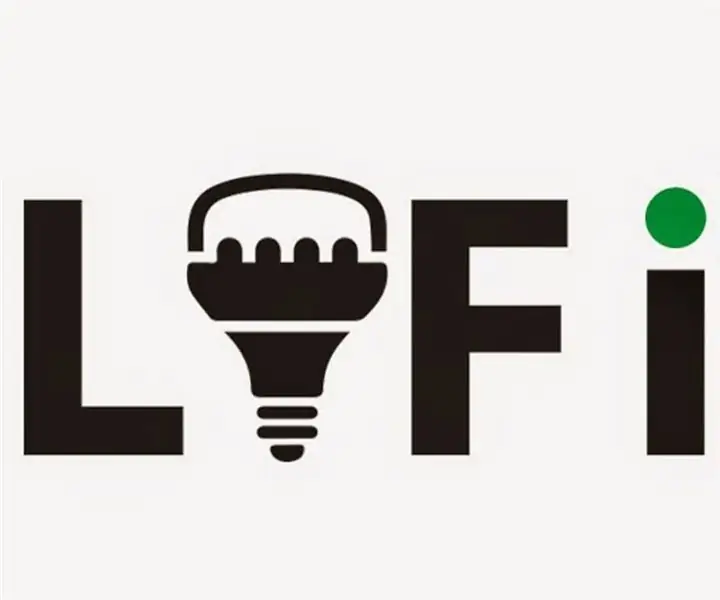
Агуулгын хүснэгт:
- Зохиолч John Day [email protected].
- Public 2024-01-30 11:04.
- Хамгийн сүүлд өөрчлөгдсөн 2025-01-23 15:00.
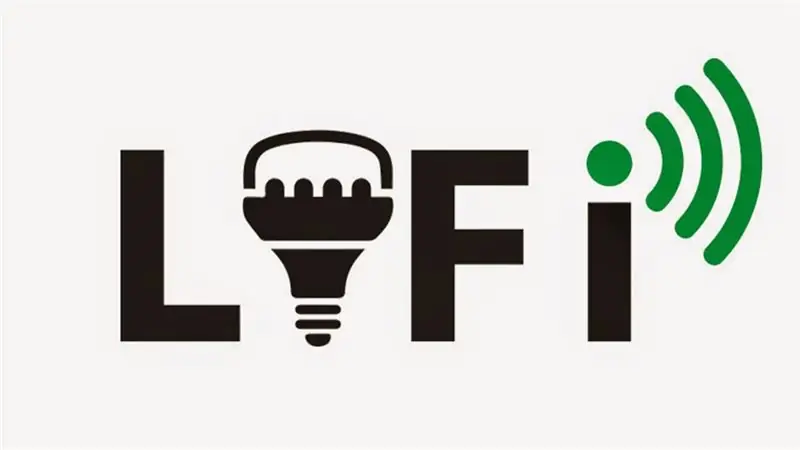
Энэхүү зааварчилгаанд та LiFi холболтыг (дамжуулагч ба хүлээн авагч) програм хангамж, техник хангамжийн түвшинд хэрхэн хэрэгжүүлэх талаар сурах болно.
Алхам 1: Бүрэлдэхүүн хэсгүүдийг цуглуулах

Танд хэрэгтэй зүйлс:
-Arduino ба Zedboard
-оскилоскоп
-Эсэргүүцэл: 8к ом, 1к2 ом, 1к ом, 220 ом ба 27 ом.
-опамп, конденсатор, зенердиод, фотодиод, LED ба талх.
Алхам 2: Дизайн хийх

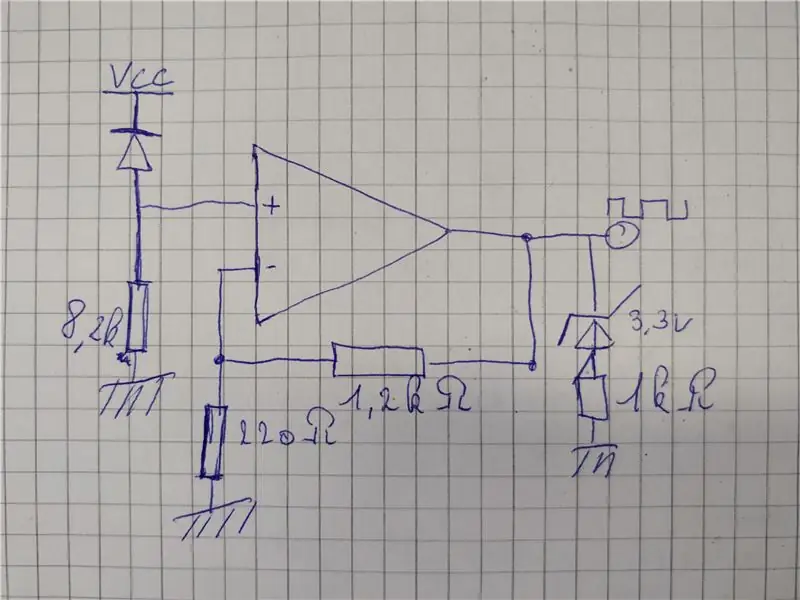

Зураг дээр хүлээн авагчийн схемийг өгсөн болно.
Нэгдүгээрт, фотодиодын анод (сөрөг терминал) -ийг 3.3V (Vcc), катод (эерэг терминал) -ийг 8k2 ом эсэргүүцэлтэй холбож газардуулна. Мөн катодыг өөрийн опампын эерэг терминал руу холбоно уу. Бид сөрөг санал хүсэлтийг ашиглаж байгаа тул 2 резисторыг опампын сөрөг терминал руу холбож, 1 (1к2 ом) нь опампын гаралт руу, нөгөө нь (220 ом) газардана. GPIO зүүгээ хамгаалахын тулд 3.3V хүчдэлтэй урвуу хэвийсэн zener диодыг 1к2 ом эсэргүүцэлтэй холбоно. Опампын гаралтыг GPIO зүүтэй холбох шаардлагатай.
Дамжуулагч нь зөвхөн нэг 27 ом эсэргүүцэл ба LED цувралаас бүрдэнэ. Нэг үзүүр нь GPIOpin, нөгөө нь газардуулагдах бөгөөд ингэснээр LED -ийн богино хөлийг газардуулгатай холбосон эсэхийг шалгаарай.
Хэрэв загварууд ажиллаж байгаа бол та үүнд зориулж ПХБ хийж болно. ПХБ дээр бид дамжуулагч ба хүлээн авагчийг нэг самбар дээр нэгтгэсэн тул бид өгөгдлийг хоёр чиглэлд илгээх боломжтой болно. Та мөн ПХБ -ийн схемийг хүлээн авагч, дамжуулагчийн зургуудаас харж болно.
Алхам 3: Дизайныг турших
Осциллограф ашиглан дизайныг шалгана уу, учир нь орчны гэрэл ба гэрэл диодын ялгаа нь гаралтын дохионд өөр өөр үр дүн өгдөг.
Дамжуулагчаа arduino руу холбоод хүссэн давтамжтай дөрвөлжин долгион үүсгээрэй. Дамжуулагчийн LED -ийг гэрэл диодтой ойрхон байрлуул.
Нэг датчикийг опампын эерэг терминал руу, нөгөө нь опампын гаралттай холбоно уу. Хэрэв таны гаралтын дохио хэт сул байвал сөрөг хариу эсэргүүцлийн эсэргүүцлийг (1k2 ом, 220 ом) өөрчлөх шаардлагатай. Танд 2 сонголт байна, 1к2 ом эсэргүүцлийг нэмэгдүүлэх эсвэл 220 ом эсэргүүцлийг багасгах. Хэрэв гаралт хэт өндөр байвал эсрэгээр нь хий.
Хэрэв бүх зүйл хэвийн байгаа бол дараагийн алхам руу орно уу.
Алхам 4: Шаардлагатай бүх програм хангамжийг авах
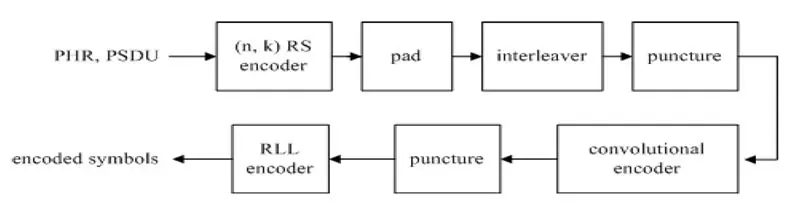
Зураг дээр LiFi -ийг хэрэгжүүлэх янз бүрийн кодлох алхамуудыг харж болно. Декодлохын тулд ижил алхмуудыг урвуу гүйцэтгэх шаардлагатай.
Энэ төслийн хувьд зарим номын сан шаардлагатай бөгөөд тэдгээрийг өгөгдсөн файлд оруулсан бөгөөд github репозиторийн линкүүдийг энд оруулав.
-Рид-Соломон:
-Хувьсгалын кодлогч:
Файлуудыг хүссэн зүйлээ хийлгэхийн тулд бид тэдгээрт зарим тохируулга хийсэн тул файлд багтсан номын сангийнхаа хувилбарыг ашиглах шаардлагатай болсон.
Хувиргасан кодлогчийн дараа манчестерийн кодчилол хийх хамгийн сүүлийн кодлох алхам шаардлагатай болно. Самальт кодлогчийн өгөгдлийг фифо буфер руу илгээдэг. Энэ буферыг zedboard -ийн PL хэсэгт уншдаг бөгөөд төслийг 'LIFI.7z' файлд оруулсан болно. Төслийн тусламжтайгаар та zedboard -д зориулж өөрийн бит урсгалыг бий болгож эсвэл бидний өгсөн дамжуулалтыг ашиглаж болно. Энэхүү bitstream -ийг ашиглахын тулд эхлээд Xillinux 2.0 -ийг zedboard дээр суулгах хэрэгтэй. Үүнийг хэрхэн хийх талаар тайлбарыг Xillybus вэбсайт дээр өгсөн болно.
Алхам 5: Гүйцэтгэх боломжтой файлуудыг хий
Гүйцэтгэх хоёр файл хийх шаардлагатай бөгөөд нэг нь дамжуулагч, нөгөө нь хүлээн авагч юм. Үүнийг хийхийн тулд zedboard дээр дараах тушаалуудыг гүйцэтгэх шаардлагатай байна.
- Дамжуулагч: g ++ ReedSolomon.cpp Interleaver.cpp viterbi.cpp дамжуулалт.cpp -o дамжуулагч
- Хүлээн авагч: g ++ ReedSolomon.cpp Interleaver.cpp viterbi.cpp Receiver.cpp -o Хүлээн авагч
Алхам 6: Бүх зүйлийг туршиж үзэх
Дамжуулагчийг JD1_P зүү, хүлээн авагчийг zedboard дээрх JD1_N зүүтэй холбоно уу. Хэрэв та стандарт тээглүүрийг өөрчлөхийг хүсч байвал хязгаарлалтын файлыг өөрчлөхөө мартуузай.
Бүх зүйл ажиллаж байгаа эсэхийг шалгахын тулд PS хэсэгт 2 терминал цонх нээнэ үү. Нэг терминал дээр эхлээд хүлээн авах хэсгийг гүйцэтгэнэ. Үүний дараа дамжуулагч хэсгийг терминалын хоёрдахь цонхонд гүйцэтгэнэ.
Хэрэв бүх зүйл хүссэнээрээ байвал үр дүн нь дээрх зураг дээрх шиг байх ёстой.
Зөвлөмж болгож буй:
Гар ариутгагч диспенсерийн хэлхээ/DIY [Холбоо барихгүй]: 10 алхам
![Гар ариутгагч диспенсерийн хэлхээ/DIY [Холбоо барихгүй]: 10 алхам Гар ариутгагч диспенсерийн хэлхээ/DIY [Холбоо барихгүй]: 10 алхам](https://i.howwhatproduce.com/images/001/image-1630-j.webp)
Гар ариутгагч диспенсерийн хэлхээ/DIY [Холбоо барихгүй]: Хесам Мошири, [email protected] Онцлог шинж чанарууд Өндөр тогтвортой байдал, орчны гэрэлд мэдрэмтгий байдаггүй Лазераар зүссэн нийлэг (plexiglass) хаалт Гар ариутгагчийн урсгалыг хэмнэх үр ашигтай. /архи (үр ашиг)
Холбоо барихгүй Halloween чихэр тараагч: 6 алхам

Холбоо барихгүй Halloween чихэр тараагч: Энэ бол бид Halloween-ийг тэмдэглэдэг жилийн яг тэр үе, гэхдээ энэ жил COVID-19-ийн улмаас бүх бооцоо унтарсан байна. Гэхдээ Halloween -ийн баяраар бид заль мэх, эмчилгээ хийх зугаа цэнгэлийг мартаж болохгүй
Холбоо барихгүй Midi хянагч: 6 алхам (зурагтай)

Холбоо барихгүй Midi хянагч: Холбоо барихгүй байх нь орчин үеийн чиг хандлага болжээ. Би Arduino Pro micro болон IR-д ойрхон детекторын самбарыг ашиглан энгийн midi хянагч бүтээсэн бөгөөд үүнийг харьцуулсан харьцуулагчтай бөгөөд энэ нь харьцангуй хялбар бөгөөд хямд байх ёстой. Энэхүү төсөл нь
SmartHome утасгүй холбоо: MQTT -ийн туйлын үндэс: 3 алхам

SmartHome утасгүй холбоо: MQTT -ийн туйлын үндэс: MQTT -ийн үндсэн ойлголтууд: ** Би гэрийн автоматжуулалтын цуврал хийх гэж байгаа бөгөөд ирээдүйд хийсэн бүх зүйлээ сурч мэдэхийн тулд хийсэн алхмуудаа давах болно. Энэхүү зааварчилгаа нь MQTT -ийг миний ирээдүйн зааварчилгаанд ашиглахаар хэрхэн тохируулах талаархи үндсэн мэдээлэл юм. Яаж
LoRa Arduino, Esp8266 эсвэл Esp32: 15 алхам бүхий бага зардалтай E32 (sx1278/sx1276) төхөөрөмж бүхий 3 км -ээс 8 км хүртэлх утасгүй холбоо: 15 алхам

LoRa Arduino, Esp8266 эсвэл Esp32 -д зориулсан бага өртөгтэй E32 (sx1278/sx1276) төхөөрөмж бүхий 3Km -аас 8Km хүртэлх утасгүй холбоо: Би Semtech цувралын LoRa төхөөрөмж дээр суурилсан EBYTE E32 -ийг удирдах номын сан, маш хүчирхэг, энгийн бөгөөд хямд төхөөрөмжтэй. 3км -ийн хувилбар энд, 8км -ийн хувилбар энд байна Тэд 3000м -ээс 8000м -ийн зайд ажиллах боломжтой бөгөөд тэдгээр нь маш олон онцлог шинж чанартай байдаг
